Få Windows Timeline Support i Chrome, Firefox og Vivaldi
Hvis du finder Windows Tidslinje nyttig, her er de gode nyheder: Du kan nu tilføje din Chrome-, Vivaldi- og Firefox-webbrowserhistorik til Tidslinjen i Windows 10. Dette kan gøres takket være en tredjeparts browserudvidelse.
Reklame
Tidslinje er en funktion, der giver brugerne mulighed for at gennemgå deres aktivitetshistorik og hurtigt vende tilbage til deres tidligere opgaver. Det viser en liste over dine nyligt brugte apps, dokumenter og websider. Ved hjælp af Cortana kan dine aktiviteter fra alle enheder, der kører under den samme Microsoft-konto, også vises!

Så Tidslinje er et værktøj, som giver brugeren mulighed for at komme helt tilbage til, hvor han slap. Desværre understøtter det ikke mange tredjepartsapps indbygget, inklusive populære webbrowsere.
En tredjepartsudvidelse, kaldet 'Windows Timeline Support' af Dominic Maas, bruger Microsoft Graph-data til at synkronisere din browserhistorik til Windows Timeline. Det understøtter også
Fortsæt på pc funktion, der lader brugere overføre websider mellem forskellige enheder.
Nøglefunktionerne i udvidelsen er som følger.
- Synkroniser din browserhistorik til Windows Timeline, få adgang til den på et senere tidspunkt eller på en anden enhed med den samme Microsoft-konto.
- Juster, hvor mange sekunder du skal være på en side, før den gemmes i Windows Timeline (som standard er det 8 sekunder).
- Fortsæt hurtigt at browse på en anden enhed ved at sende din aktuelle aktive fane til andre enheder, der deler den samme Microsoft-konto.
Du skal køre det under den samme Microsoft-konto på hver enhed. Det kræver følgende tilladelser:
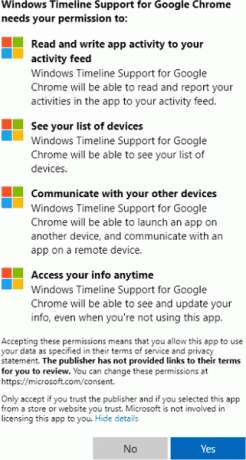
Udvidelsen har brug for lidt tid til at indsamle din browserhistorik og sende den til Microsoft. Tip: Du kan administrere det med Aktivitetshistorie i Windows 10.
Her er download-links:
- Chrome og Chromium-baserede browsere
- Firefox
Kildekoden kan findes på GitHub.
Så denne udvidelse tilføjer essentiel Windows 10 Tidslinje-integration, som officielt burde være udført af browserudviklere. Til sidst er hullet udfyldt.
Relaterede artikler:
- Sådan fjerner du aktiviteter fra tidslinjen i Windows 10
- Opret genvej til opgavevisning i Windows 10
- Tilføj Task View Context Menu i Windows 10
- Sådan skjuler du søgning og opgavevisning fra proceslinjen i Windows 10
- Sådan rydder du aktivitetshistorik i Windows 10
- Deaktiver eller aktiver Saml aktivitetshistorik i Windows 10
